Comment mettre à jour une extension dans Chrome
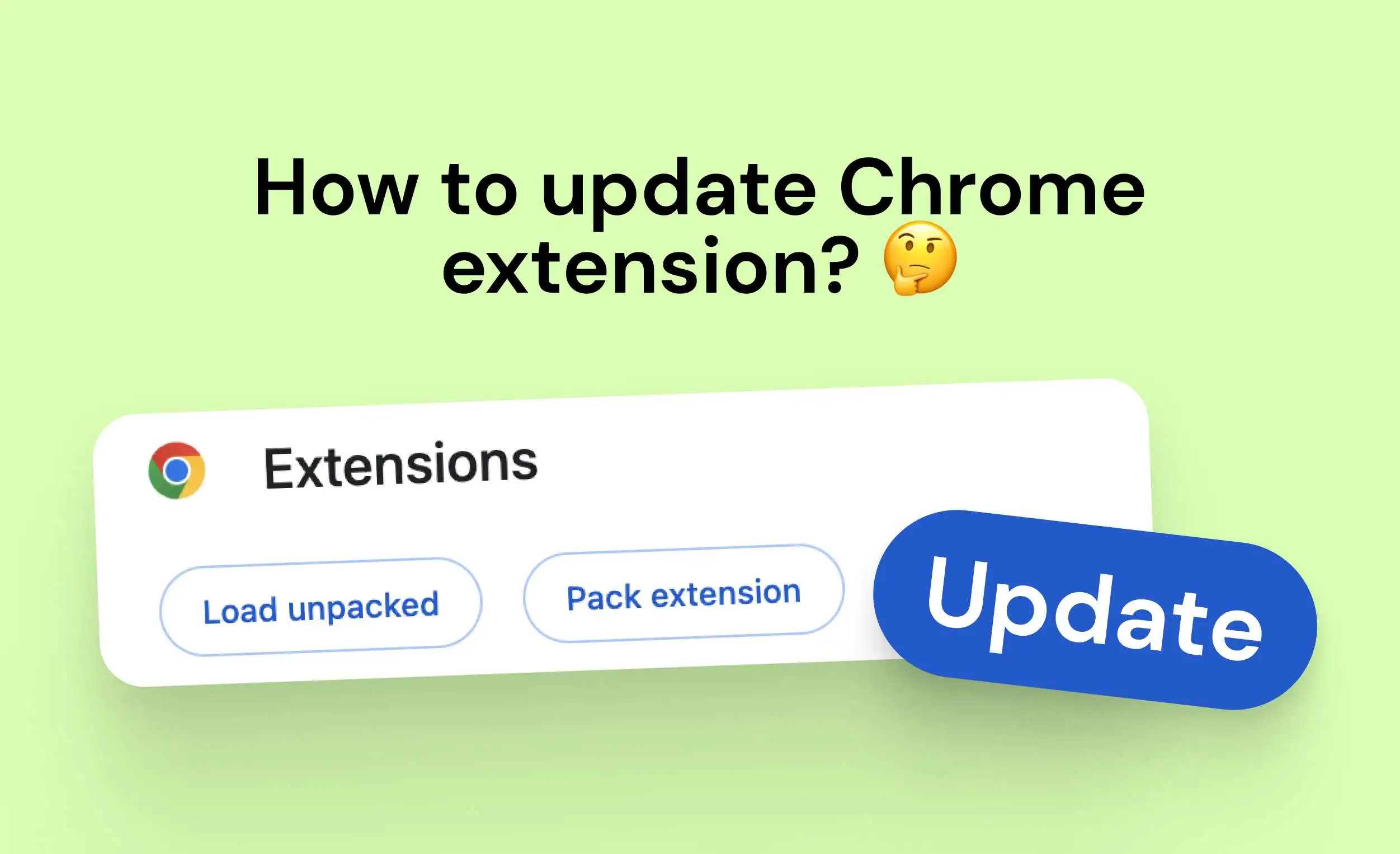
Il est important de garder les extensions Chrome à jour pour la sécurité, la rapidité et les nouvelles fonctionnalités. Ce guide vous montrera comment mettre à jour les extensions automatiquement et manuellement. Les anciennes extensions peuvent causer des problèmes de sécurité et des erreurs qui affectent votre navigation.
Mises à jour automatiques
Les extensions Chrome sont conçues pour être mises à jour automatiquement peu après que le développeur ait publié une nouvelle version. Normalement, ce processus est fluide et vous n'avez pas besoin d'intervenir. Cependant, les mises à jour automatiques ne se produisent pas toujours immédiatement et peuvent parfois être retardées.
Mise à jour manuelle des extensions
Pour mettre à jour manuellement les extensions dans Chrome, vous devez d'abord activer le mode développeur. Suivez ces étapes :
- Ouvrez la page des extensions en naviguant vers "Plus d'outils" puis "Extensions" depuis le menu Chrome.
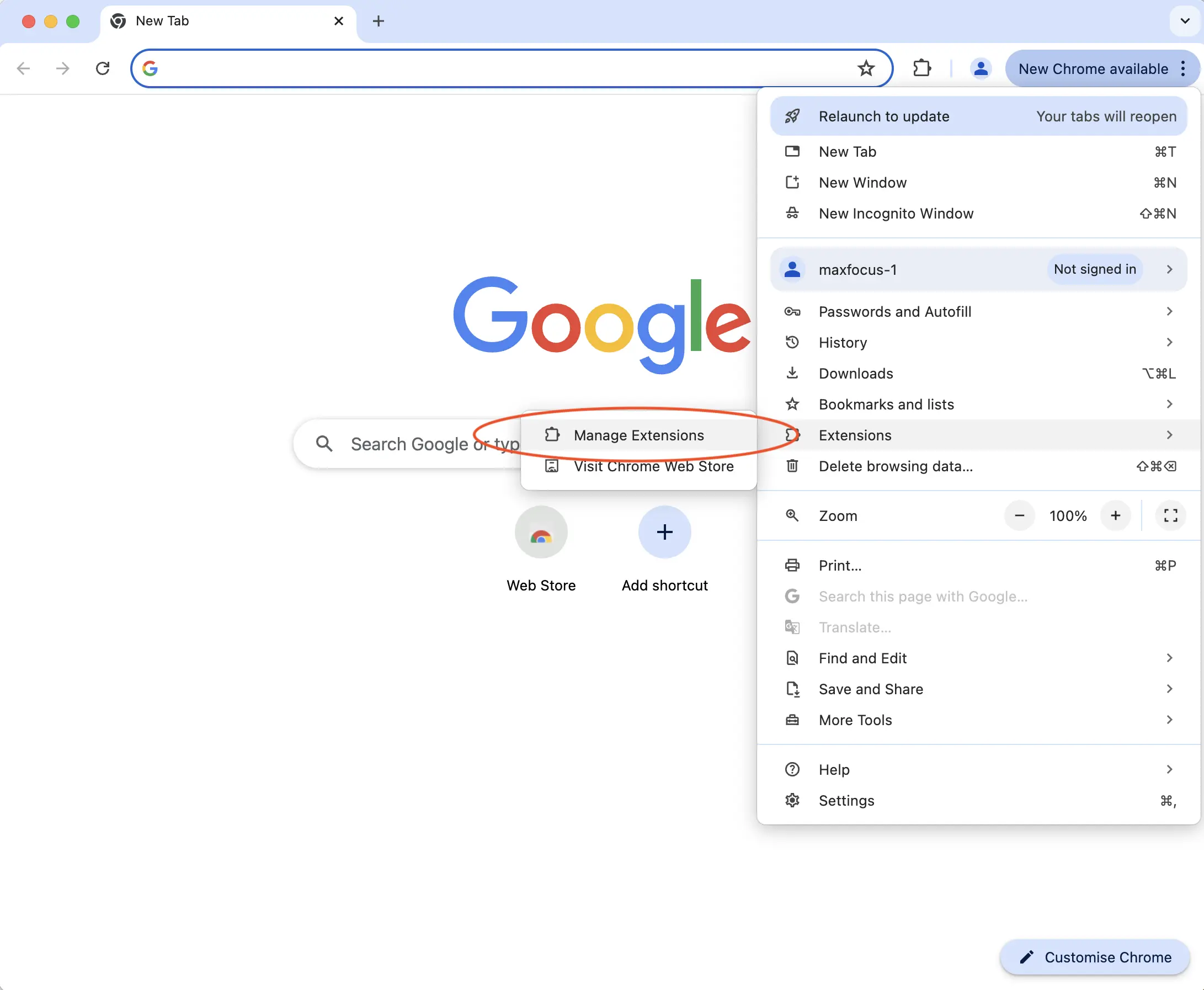
- Activez l'interrupteur "Mode développeur" dans le coin supérieur droit de la page des extensions. <img src="/assets/blog/update-extension-chrome-2.webp" alt="Activation du mode développeur dans Chrome"
- Une fois le mode développeur activé, un bouton "Mettre à jour" apparaîtra. Cliquez sur ce bouton pour mettre à jour manuellement toutes les extensions. <img src="/assets/blog/update-extension-chrome-3.webp" alt="Mise à jour manuelle des extensions dans Chrome"
Bien que Chrome mette généralement à jour les extensions automatiquement, il peut y avoir des cas où des mises à jour manuelles sont nécessaires, surtout pour les extensions qui reposent sur des sources tierces ou qui sont moins fréquemment mises à jour par leurs développeurs.
Après la mise à jour, il est important de surveiller les autorisations et les changements apportés par les extensions, car les mises à jour peuvent parfois ajuster les autorisations ou les fonctionnalités qui pourraient affecter la confidentialité ou la fonctionnalité de l'utilisateur. Pour des informations détaillées sur les changements apportés, consultez la page de l'extension dans le Chrome Web Store.
Dépannage
La mise à jour des extensions dans Chrome peut parfois rencontrer des problèmes. Voici quelques problèmes courants et leurs solutions :
- Redémarrer Chrome : Souvent, il suffit de redémarrer le navigateur pour résoudre les problèmes de mise à jour.
- Vérifiez la connexion Internet : Assurez-vous d'avoir une connexion Internet stable, car les mises à jour nécessitent un accès en ligne.
- Réinstaller l'extension : Si une extension ne parvient pas à se mettre à jour, essayez de la désinstaller puis de la réinstaller.
- Contacter le développeur : Pour des problèmes persistants, contactez le développeur de l'extension pour obtenir de l'aide.
De plus, envisagez les étapes suivantes :
- Vider le cache du navigateur : Vider le cache du navigateur peut parfois résoudre les problèmes de mise à jour liés aux données stockées.
- Vérifiez les mises à jour du navigateur : Assurez-vous que votre navigateur Chrome est à jour, car une version obsolète peut entraver la fonctionnalité des extensions.
- Vérifiez les autorisations et les paramètres : Examinez les autorisations spécifiques aux extensions et les paramètres qui pourraient restreindre les mises à jour, comme les politiques d'utilisateur ou les paramètres antivirus.
Conclusion
Mettre à jour les extensions Chrome est simple et maintient votre navigateur sécurisé et rapide. Les extensions se mettent à jour automatiquement, mais vous pouvez également vérifier les mises à jour manuellement.
Conseils pour gérer les extensions Chrome
- Supprimez les extensions inutilisées : Supprimez ce dont vous n'avez pas besoin pour améliorer la vitesse et la sécurité de votre navigateur.
- Vérifiez les avis : Consultez les avis et les évaluations des utilisateurs avant d'installer de nouvelles extensions pour vous assurer qu'elles sont fiables.
- Activez les notifications de mise à jour : Abonnez-vous aux notifications pour les mises à jour concernant les fonctionnalités et les correctifs de sécurité lorsque cela est disponible.
Suivre ces étapes permet de maintenir une expérience de navigation sûre et efficace.
Lisez après : Améliorer l'expérience de navigation avec des aperçus de liens